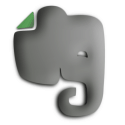
Evernote on yksi niistä ohjelmista, joista olen kuullut ihmisten puhuvan jo vuosia, mutta en ole koskaan kokeillut itseäni. Mutta nyt kun elämäni muuttuu yhä kiireisemmäksi, päätin, että on aika siirtyä ”luettelot Muistiossa” -järjestelmästäni hieman vankemmaksi. Kun olen käyttänyt Evernotea muutaman viikon ajan, näen nyt, mistä kaikki buzzit liittyvät. Evernoten nykyinen tagline on ”Muista kaikki”, ja se todella auttaa sinua tekemään. Se on kuin toiset aivot, joissa kaikki tavarasi ovat. Paitsi toisin kuin todelliset aivosi, kaikki on siististi järjestetty ja ne voidaan kutsua heti käyttöön nopeasti.
Näen Evernoten kaksi päävahvuutta sen kyvyssä kaapata kaiken tärkeän ja sitten järjestää se. Evernote asuu Windows-tietokoneellasi, Macintosh-koneillasi, verkossa ja älypuhelimellasi (anteeksi Linux-käyttäjät). Muistiinpanon, tilannekuvan tai ajatuksen sieppaaminen on yhtä helppoa puhelimellasi kuin keskellä työpöydän tehtävää. Jälkeenpäin kaikki odottaa sinua saumattomasti synkronoituna kaikilla alustoilla. Sieltä voit merkitä, muokata ja järjestää jokaisen muistiinpanon käyttämäsi järjestelmän mukaan. Katso nämä kuvakaappaukset nähdäksesi sen toiminnassa.
Leikkaavat muistiinpanot – työpöytäasiakas
Parasta osa Evernotesta on sen rooli universaalina, mutta häiritsemättömänä kokoelma-ämpärinä. Evernote toimii hiljaa taustalla odottaen syötettä, jonka voit toimittaa muutaman eri globaalin pikanäppäimen kautta. Suosikkini: Kopioi valinta. Oletusavain on Win-A, mutta voit muuttaa sen mihin haluat. Kun osut Win-A: han, mikä tahansa valitsemasi teksti tai kuvat liitetään automaattisesti Evernoteesi uutena muistiinpanona. Sisään Työkalut | Leikkaavat muistiinpanot, voit valita määränpään, johon kaapatut muistiinpanot päätyvät – lähetän ne vain omalle Saapuneet muistikirja, mutta jos mietit tiettyä projektia, voit pyytää sen lähettämään valitsemallesi muistikirjalle. Kopiointivalintamenetelmän muunnelmana voit myös liittää kohteita Evernoteen. Kopioi ne vain normaalisti, avaa Evernote ja paina globaalia pikanäppäintä Liitä leikepöytä (CTRL-ALT-V oletuksena).
Evernoten avulla voit myös muuttaa kuvakaappauksia muistiinpanoiksi Ruutukaappaus globaali pikanäppäin (Tulosta näyttö oletuksena). Kuten rakastetusta Snagit-ohjelmasta, pikanäppäimen painaminen antaa sinulle hiusristikon, jotta voit valita alueen, jonka haluat kaapata (tällä tavalla sinun ei tarvitse napata koko näyttöä).
Siellä on myös Uusi huomautus globaali pikanäppäin (CTRL-ALT-N), joka on kätevä raaputusarvona tai jos jotain ponnahtaa päänne ja haluat kerätä sen keskeyttämättä nykyistä tehtävääsi. Lyöminen Uusi huomautus pikanäppäin vetää ylös Evernoten tyhjällä muistiinpanolla, valmis menemään.
Evernotella on myös joitain vähemmän hyödyllisiä leikkausmenetelmiä: Muste Huomautus ja Web-kamera merkintä. Ink Note -ominaisuuden avulla voit piirtää vapaakäden, kun WebCam-sieppaus tekee tilannekuvan sisäänrakennetusta verkkokamerasta. Itse asiassa WebCam voi olla eräänlainen kätevä käyntikorttien tai muun viitemateriaalin välitön skanneri, mutta en ole käyttänyt sitä tähän mennessä. Kyky ottaa valokuvia loistaa todella mobiilisovelluksessa (Katso alempaa).
Muistiinpanojen kaappaaminen – mobiilisovellus
Evernote kaataa sen puistosta keräysastiana mobiilisovelluksen ansiosta, joka toimii tällä hetkellä iPhonella, iPod Touchilla ja iPadilla, Android-puhelimilla, BlackBerry-puhelimilla, Palm Pre-, Palm Pixi- ja Windows Mobile -puhelimilla. Olen sellainen kaveri, joka ei halua viettää paljon aikaa seurustelun tai yritystapaamisen aikana nokkamassa älypuhelinta, joten mitä vähemmän painikkeita minun on tehtävä, sitä parempi. Ja Evernote varmasti tuottaa tältä osin. Pidän sovellusta aloitusnäytön ensimmäisellä sivulla ja vedän sen aina ylös, kun haluan kerätä muistiinpanon tai muistutuksen jollakin neljästä kätevästä dandy-menetelmästä: Teksti, kuva, kamerarulla ja Ääni. Ne kaikki ovat melko itsestään selviä – voit joko lyödä tekstiä, ottaa valokuvan, valita aiemmin ottamasi valokuvan tai sanella muistiinpanon ja se synkronoituu automaattisesti Evernote-tilillesi, missä se on valmis ja odottaa seuraavan kerran, kun siirryt työpöytäasiakkaasi.
Muistiinpanojen käyttäminen – työpöytäasiakas
Muistiinpanot järjestetään pääasiassa kautta Muistikirjat ja Tunnisteet, jotka näkyvät vasemmalla olevassa paneelissa. Kuinka järjestät muistiinpanot, riippuu todella järjestelmästäsi. Henkilökohtaisesti käytän Getting Things Done -järjestelmän vesitettyä versiota, jossa on Saapuneet-kansio, Seuraavat toimet ja Viite kaikille elämäni asioille. Näissä muistikirjoissa järjestän ne edelleen Tunnisteilla. Esimerkiksi tehtävissä merkitsen heille eräpäivän. Käytän viitekohteisiin jotain kuvaavampaa. Olen esimerkiksi yrittänyt dokumentoida kaikki minulla olevat pienpanimot, jotta en päätyisi tilaamaan samaa asiaa vahingossa kahdesti, joten pidän otoksia olutetiketeistä ja ajatuksistani referenssikirjastossani oluella. Pidän myös erillistä työkirjaa.
Evernoten kauneus on, että se on niin monipuolinen – voit käyttää sitä taloutesi järjestämiseen, romaanin tutkimiseen, projektien hallintaan, pesukoneiden ja kuivausrumpujen vertaamiseen, käyntikorttien tai muun seurantaan. On paljon ideoita siitä, miten saada Evernote toimimaan sinulle blogosfäärissä (7 tapaa käyttää Evernotea , 10 suurta tapaa käyttää Evernotea , 13 Uskomattoman luovaa käyttöä Evernotelle , 10 Evernoten tuottavampaa käyttöä ) – tarkista heiltä inspiraatiota.
Jos olet ahkera Evernoten käytöstä, sinulla on satoja PDF-tiedostoja, kuvia, siepattua tekstiä ja muita asiakirjoja hetkessä. Onneksi muistiinpanojen etsiminen on melko helppoa. Voit selata muistikirjan tai tunnisteen mukaan tai voit käyttää hakumerkkijonoa kirjoittamalla oikean yläkulman ruutuun.
Yksi Evernoten paljon mainostamista ominaisuuksista on sen tekstintunnistuskyky. Esimerkiksi, jos otat kuvan käyntikortista tai allekirjoituksesta, Evernote yrittää tunnistaa kuvassa olevat sanat, jotta hakusarjat noutavat sen. Testasin sen ja se toimii melko hyvin. Se jopa korostaa, missä sana esiintyy kuvassa.
Voit myös siirtyä heti Evernoten hakukenttään mistä tahansa sovelluksesta käyttämällä Löydä Evernotesta yleinen pikanäppäin – Shift-Win-F oletuksena. Tämä pyöristää Evernoten pilkkoa universaalina vertailutyökaluna sekä intuitiivisena sieppauskauhana.
Kaikki Desktop-asiakasohjelman ominaisuudet ovat saatavilla myös verkkokäyttöliittymän kautta, jota voit käyttää osoitteessa Evernote.com. Ainoa ero on, että oikeassa reunassa ei ole esikatseluruutua eikä hakuominaisuus ole aivan yhtä välitön. Mutta jos koskaan löydät itsesi poissa tietokoneeltasi ja kuolleelta alueelta, voit aina päästä muistiinpanoihisi verkon kautta.
Muistiinpanojen käyttäminen – mobiilisovellus
Voit myös käyttää, muokata, merkitä ja järjestää muistiinpanojasi mobiilisovelluksella. Ainoa ominaisuus, jota sinulla ei ole, on rikkaiden tekstien muokkaus, vaikka ehkä näemme, että ominaisuus on otettu käyttöön jonnekin linjan varrella. Mutta tärkein osa Evernoten pitämistä taskussa on kyky nostaa muistiinpanoja tien päällä. Voit selata muistiinpanoja koskettamalla Huomautuksia -kuvaketta, jossa ne lajitellaan syötetyn päivämäärän, muistikirjan, päivityspäivän, otsikon, kaupungin tai maan mukaan.
Jos kosketat vasemmassa yläkulmassa olevaa nastakuvaketta, näet muistiinpanosi järjestettyinä maantieteellisen sijainnin mukaan. Tämä kuvakaappaus ei ole kovin edustava, koska kaikki muistiinpanoni poistetaan samasta paikasta. (Esittäisin sen sinulle kaappaamalla muistiinpanon jostakin muualta, mutta Pittsburghissa emme ylitä jokia – edes kuvakaappauksia varten.) Ehkä en tee sitä oikein, mutta en pidä tätä ominaisuutta erityisen hyödyllisenä. Muistiinpanot on merkitty maantieteellisesti sen mukaan, missä olit muistiinpanoa luodessasi. Voit hylätä sen sijainnin, mutta se toimii vain leveys- ja pituusasteiden mukaan, enkä ole sellainen nörtti, joka tietää paikallisen juustokauppani koordinaatit. Tämä ominaisuus olisi paljon kätevämpi, jos voit määrittää muistiinpanojen maantieteelliset sijainnit sen mukaan, missä ne on tehtävä (kuten konteksti GTD: lle). Sitten voisin kurkistaa karttaa aina, kun sanoin, keskustassa tai kirjastossa ja nähdä, mitä muuta voisin tehdä, kun olin alueella. Mutta se olen minä. Olen eräänlainen suljettu, joten tämä kellarini ulkopuolella oleva maailma ei ole minulle niin tärkeä Evernoten kannalta. Mittarilukema voi vaihdella.
Ominaisuus, josta todella pidän, on Suosikit -näyttö. Olen listan tekijä, joten haluan pitää kaikki luetteloni, johon viittaan koko päivän ajan, täällä. Ennen Evernotea kirjoitin tavaraa kirjekuoren taakse ja työnsin niitä takataskuuni, josta ne väistämättä putosivat keskelle katua. Tämä järjestelmä toimii paljon paremmin.
Huolimatta Evernoten kyvyttömyydestä tehdä rikkaiden tekstien muokkauksia mobiilisovelluksessa, kätevät pienet valintaruudut toimivat edelleen, mikä tekee siitä mahtavan ostoslistoille ja tehtäväluetteloille. Katso alla oleva esimerkki ja vilkaisu niittaavaan elämäntyyliini.
Voi, jos sinulla on myös rivitekstimuotoinen muistiinpano, voit silti muokata sitä joko tekemällä kopion pelkkänä tekstinä tai lisäämällä sen pelkkään tekstiin. Sitten voit lisätä nuo pienet valintaruudut myöhemmin.
Kuinka paljon?
Mainitsinko parhaan osan Evernotesta? Ei? Voi kyllä … kuten toinen suosikkityökaluni Dropbox, Evernote on Vapaa. No, enimmäkseen ilmainen joka tapauksessa. Kaikki, mitä olen sinulle osoittanut ja josta puhunut, sisältyy Evernoten ilmaiseen versioon. Tästä huolimatta vielä enemmän on käytettävissä, jos olet valmis maksamaan 5 dollaria kuukaudessa tai 45 dollaria vuodessa Evernote Premium. Tässä on erittely Free / Premium-versioiden välillä:
Johtopäätös
Kaiken kaikkiaan Evernote on yhtä urhea kuin sinäkin. Se on monipuolinen, intuitiivinen ja integroituu saumattomasti mihin tahansa organisaatioon tai muistiinpanojärjestelmään, jota käytät. Jotta saat kaiken hyödyn Evernotesta, sinulla on kuitenkin oltava järjestelmä. Evernote on organisaatiotyökalu, ei henkilökohtainen avustaja, joten jos et ole vielä järjestäytynyt ja tunnollinen tehtävistäsi ja projekteistasi, Evernote ei tee maagisesti sinut Grade 1.0 -byrokraatiksi. Viimeinen asia, joka mainitaan Evernotesta: se on ilmainen. Todella ilmainen, koska se ei ole lamaantunut ilman syytä eikä se vanhene arviointijakson jälkeen. Mutta on olemassa maksettu versio nimeltä Evernote premium, joka antaa sinulle hieman enemmän, kuten enemmän lähetyskaistanleveyttä, hakua PDF-tiedostoista, muistiinpanohistoriaa ja joitain muita ominaisuuksia. Henkilökohtaisesti, kun olen käyttänyt Evernotea noin kuukauden ajan, olen täysin tyytyväinen ilmaiseen versioon.